Telesis – Ein kreatives WordPress-Theme für Unternehmen und Einzelpersonen
Telesis ist ein einzigartiges WordPress-Theme, das speziell für Unternehmen und Einzelpersonen entwickelt wurde, die eine professionelle und ansprechende Online-Präsenz wünschen. Es handelt sich um ein One-Page-Layout, das sowohl in ästhetischer als auch in funktionaler Hinsicht überzeugt. In diesem Artikel betrachten wir die vielfältigen Möglichkeiten und Funktionen, die das Telesis-Theme bietet, um es optimal für Ihre Bedürfnisse zu gestalten.
Installation des Telesis-Themes
Die Installation des Telesis-Themes ist einfach und unkompliziert. Zunächst müssen Sie die heruntergeladene Datei telesis_unzip_first.zip entpacken. Darin befindet sich die eigentliche Theme-Datei telesis.zip, die Sie in Ihrer WordPress-Umgebung installieren können. Diese Installation kann in der Regel über das Dashboard von WordPress unter dem Menüpunkt „Design“ → „Themes“ → „Neues hinzufügen“ erfolgen. Von dort aus können Sie die ZIP-Datei auswählen und installieren.
Es ist wichtig, sicherzustellen, dass alle Schritte der Installation korrekt ausgeführt werden, um sicherzustellen, dass alle Funktionen des Themas optimal funktionieren.
Demo-Inhalt importieren
Um das Theme so aussehen zu lassen wie im Demo-Layout, bietet Telesis die Möglichkeit, eine XML-Datei zu importieren, die im Paket enthalten ist. Diese Datei telesis.wordpress.xml enthält den Beispielinhalt, der verwendet werden kann, um einen Eindruck von der Funktionalität und den Möglichkeiten des Themes zu bekommen. Dieser Importprozess kann über das Dashboard unter „Werkzeuge“ → „Daten importieren“ aktiviert werden. Nach dem Import haben Sie eine solide Grundlage, auf der Sie Ihr individuelles Design aufbauen können.
Anpassung des Designs
Sobald das Theme installiert und die Demo-Inhalte importiert sind, ist die nächste Phase die Anpassung des Designs an Ihre spezifischen Anforderungen.
Logo-Hochladen
Um das markenspezifische Logo Ihrer Firma oder Ihrer persönlichen Marke einzufügen, navigieren Sie im Dashboard zu „Design“ → „Anpassen“ → „Theme-Optionen“. Hier können Sie das Logo hochladen, wobei eine empfohlene Höhe von 56px verwendet werden sollte, um sicherzustellen, dass es in das Layout passt.
Menükonfiguration
Das Theme erstellt automatisch ein Menü, das Sie nach Ihren Wünschen anpassen können. Um die Namen der Menüpunkte zu ändern, gehen Sie zu „Design“ → „Anpassen“ → „Menü-Titel ändern“. Durch diese Anpassung können Sie sicherstellen, dass das Menü intuitiv ist und die Benutzerfreundlichkeit Ihrer Website verbessert wird.
Farbänderungen
Farbanpassungen sind ein wesentlicher Bestandteil des Designs. Mit Telesis können Sie die Farben aller Elemente anpassen. Dazu gehen Sie zu „Design“ → „Anpassen“ → „Theme-Farben ändern“. Hier haben Sie die Freiheit, Farben und Hintergründe nach Ihren Vorstellungen zu gestalten, was einen großen Einfluss auf das visuelle Erscheinungsbild Ihrer Seite hat.
Slider konfigurieren
Eine der herausragenden Funktionen von Telesis ist der Content-Slider, der sich im oberen Abschnitt der Seite befindet. Um den Slider effektiv zu nutzen, müssen Sie Seiten oder Beiträge hervorheben. Der Prozess besteht darin, einige Schritte zu befolgen:
- Erstellen Sie eine neue Seite oder einen neuen Beitrag.
- Fügen Sie ein hervorgehobenes Bild hinzu, welches im Slider angezeigt wird.
- Aktivieren Sie die Option „Beitrag im Frontseite-Slider hervorheben“ in der rechten Spalte Ihres Editors.
Falls Sie einen Text oder eine Beschreibung für die Folien hinzufügen möchten, erstellen Sie ein benutzerdefiniertes Feld mit dem Namen slidecaption und geben den gewünschten Text in das Wertefeld ein.
Über uns-Sektion
Die Inhalte in der „Über uns“-Sektion werden ebenfalls über Widgets hinzugefügt. Hierzu navigieren Sie zu „Design“ → „Widgets“ und fügen Ihre Inhalte in den vorgesehenen Bereich für die „Über uns“-Sektion ein. Dies ermöglicht es Ihnen, relevante Informationen über Ihr Unternehmen oder Ihre persönliche Marke anzuzeigen und so Vertrauen bei Ihren Besuchern aufzubauen.
Portfolio-Sektion
Das Telesis-Theme bietet die Möglichkeit, ein Portfolio zu erstellen, das Ihre Arbeiten und Projekte präsentiert. Zuerst müssen Sie eine Kategorie mit dem Namen „Portfolio“ erstellen. Danach können Sie Beiträge erstellen und diese der Kategorie zuweisen. Damit jedes Portfolio-Element ansprechend aussieht, sollten Sie ein hervorgehobenes Bild für jeden Beitrag hinzufügen, das automatisch im Slider dargestellt wird.
Ein besonderes Feature ist die Möglichkeit, anstelle eines Bildes ein Video in den Portfolio-Beiträgen einzubetten. Dies geschieht, indem Sie ein benutzerdefiniertes Feld mit dem Namen video erstellen und den Einbettungscode des Videos eingeben. So können Sie beispielsweise Videos von Plattformen wie YouTube oder Vimeo nahtlos integrieren, um Ihre Arbeiten visuell zu präsentieren.
Wer wir sind-Sektion
Ähnlich wie die „Über uns“-Sektion, wird auch die „Wer wir sind“-Sektion über Widgets verwaltet. Sie können relevante Informationen über Ihr Team, Ihre Vision und Ihre Werte hinzufügen. Diese Abschnitte sind entscheidend, um eine persönliche Verbindung zu Ihren Besuchern herzustellen und das Vertrauen in Ihre Marke zu stärken.
Kontakt-Sektion
Die Kontakt-Sektion ist ein weiterer wichtiger Bestandteil Ihrer Website, der es Benutzern ermöglicht, Sie einfach zu erreichen. Auch hier wird der Inhalt über Widgets verwaltet, die Sie über „Design“ → „Widgets“ hinzufügen können. Für die Kontaktformulare wird häufig das Plugin Contact Form 7 verwendet. Nachdem Sie dieses Plugin installiert und aktiviert haben, können Sie den Shortcode des Formulars in ein Text- oder HTML-Widget einfügen, um das Kontaktformular auf Ihrer Seite anzuzeigen.
Zusätzlich können Sie unter „Design“ → „Anpassen“ → „Theme-Optionen“ ein Hintergrundbild für die Kontakt-Sektion festlegen, um das visuelle Interesse zu erhöhen.
Soziale Medien Icons
Um die Sichtbarkeit Ihrer sozialen Medien zu verbessern, können Sie die entsprechenden Icons im Footer Ihrer Website hinzufügen. Gehen Sie dazu zu „Design“ → „Anpassen“ → „Soziale Medien Icons“. Dort können Sie die gewünschten sozialen Medien aktivieren, indem Sie die Links zu Ihren Profilen hinzufügen.
Vorgaben für hervorgehobene Bilder
Das Telesis-Theme hat spezifische Vorgaben für die Größe der hervorgehobenen Bilder, um sicherzustellen, dass sie in einem ansprechenden Format angezeigt werden:
- Slider-Bilder: 2000 x 1000px
- Portfolio-hervorgehobene Bilder: 800 x 350px
Es ist wichtig, diese Größen zu berücksichtigen, um eine optimale Darstellung der Bilder auf Ihrer Website zu garantieren.
Fazit
Das Telesis-Theme bietet eine umfassende Lösung für Unternehmen und Einzelpersonen, die eine elegante und anpassbare Website erstellen möchten. Mit seinen benutzerfreundlichen Anpassungsoptionen, der Integration von Medieninhalten wie Videos und der Möglichkeit, verschiedene Sektionen einfach zu verwalten, ist es eine ausgezeichnete Wahl für jeden, der einen professionellen Online-Auftritt schaffen möchte. Durch die Möglichkeit, Farben, Menüs und Inhalte individuell anzupassen, können Sie Ihre Website ganz nach Ihren Vorstellungen gestalten, während Sie gleichzeitig eine optimale Benutzererfahrung gewährleisten. Telesis bringt Kreativität und Flexibilität zusammen und ist damit eine wertvolle Ressource für eine moderne Webpräsenz.
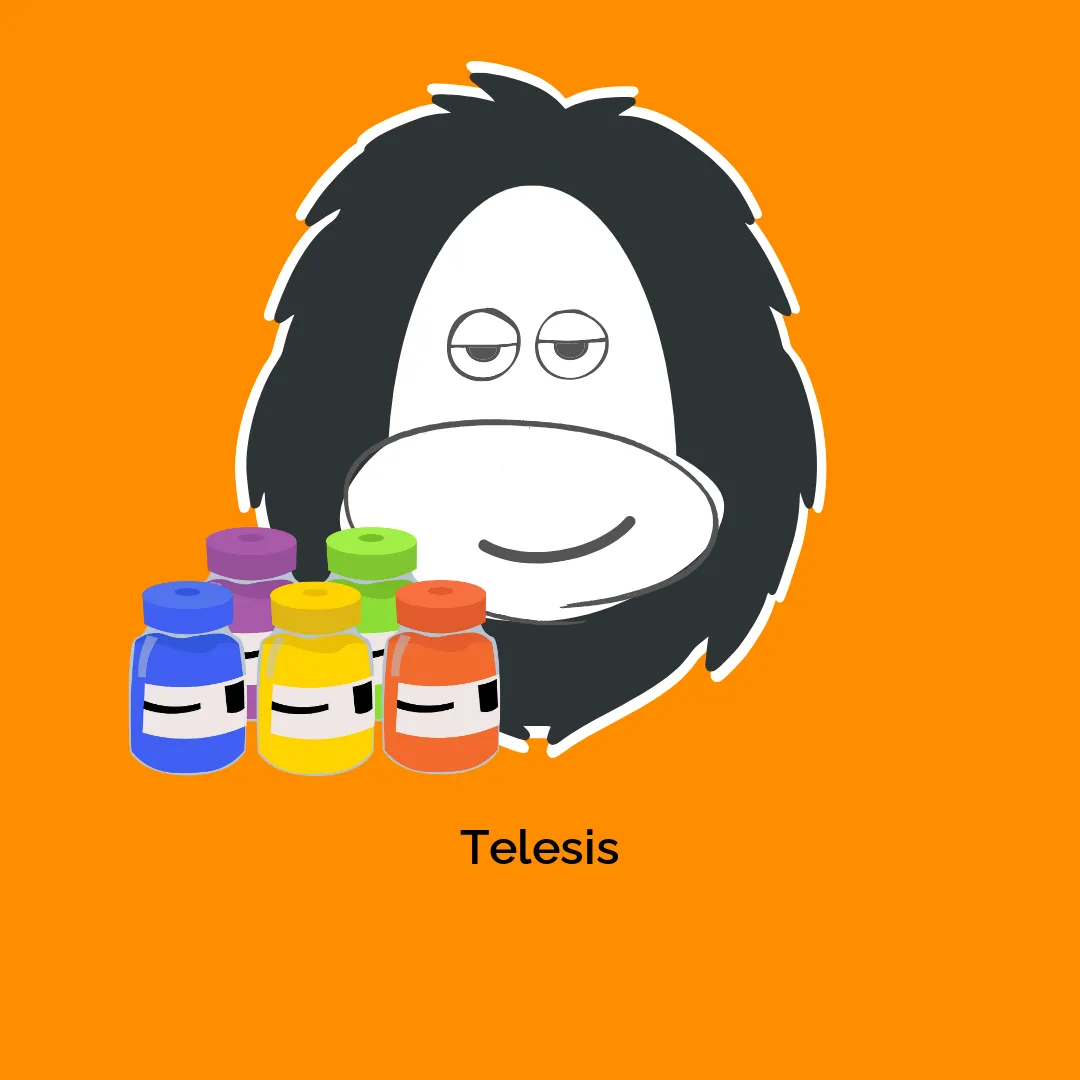






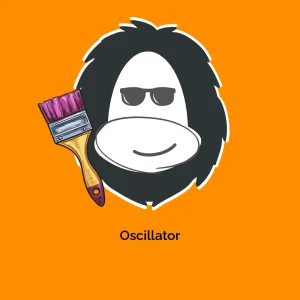
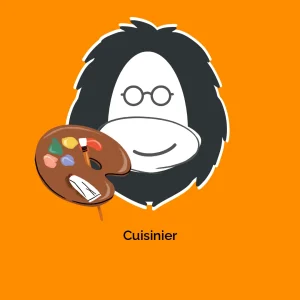
Rezensionen
Es gibt noch keine Rezensionen.